Stopp GIFs fra automatisk å spille i nettleseren din
GIF er interessante, men de kan være irriterende når de plutselig dukker opp når du ikke forventer dem. De er forstyrrende og spiser også mye båndbredde som fører til en langsommere sidelast.
Hvis du ikke er en stor fan av GIF, kan du enkelt deaktivere dem i nettleseren din for å øke sideopplasting og holde distraksjoner på et minimum. Slik kan du stoppe GIF-filer fra å spille automatisk i Chrome, Firefox, Internet Explorer og Opera.
Deaktiver GIFer i Chrome
Chrome tilbyr ikke noe innebygd alternativ for å deaktivere GIF, men du kan dra nytte av en tredjepartsutvidelse for å få denne funksjonen. For dette formål er Gif Jam (Animation Stopper) en god Chrome-utvidelse som stopper GIF-filer fra lasting, og bare deres første ramme vil bli vist. Hvis du ikke er komfortabel med Gif Jam, kan du også dra nytte av Googles egen løsning, Animasjonspolitikk, som også gir deg flere tilpasningsalternativer.
Deaktiver GIFer i Firefox
I Firefox må du deaktivere GIF fra de eksperimentelle funksjonene som er oppført på siden "om: config". Skriv about:config i Firefox adressefeltet og trykk Enter. Bekreft spørringen, og eksperimentelle funksjoner åpnes.


Skriv nå image.animation i den øverste søkefeltet, og dobbeltklikk på "normal" ved siden av "image.animation." Endre verdien fra "normal" til "none" for å stoppe alle GIF-spillene, eller endre den til " en gang "for å bare spille dem en gang og forhindre looping. Du må selv skrive inn verdien.

Du må alltid gå gjennom prosessen for å aktivere eller deaktivere den. Hvis du finner det ubeleilig, kan du også dra nytte av en tredjepartsutvidelse som lar deg raskt aktivere / deaktivere GIFer i Firefox. Bytte animerte GIF er en populær Firefox-utvidelse for dette formålet som gir full kontroll over GIF-er. Du kan klikke på en GIF for å spille / pause, starte på nytt eller bare deaktivere den helt.
Deaktiver GIF-filer i Internet Explorer
I Internet Explorer klikker du på "Verktøy" -menyen, og velger "Internet Options" fra den.

På internett velger du kategorien "Avansert", og deretter ruller du ned til "Multimedia" -delen i "Innstillinger" -panelet. Her må du fjerne merket for alternativet "Spill animasjoner på nettsider" for å deaktivere GIF i Internet Explorer. Det kan hende du må starte Internet Explorer på nytt for å kunne bruke endringene.

Du kan også trykke på "Esc" -tasten mens en GIF spiller for å sette den på pause - praktisk for raskt å få distraksjonen ut av veien.
Deaktiver GIFer i Opera
Opera hadde en gang et innebygd alternativ for å deaktivere GIF, men det er ikke lenger tilgjengelig i nyere versjoner. Jeg har sjekket alle innstillingene og flaggene, men det synes ikke å være noe valg. I tillegg skjer Opera også uten utvidet utvidelse for å blokkere GIF-er. En løsning er å installere en Opera-utvidelse kalt "Last ned Chrome Extension." Denne utvidelsen lar deg installere nesten alle Chrome-utvidelser i Opera.
Når den er installert, kan du laste ned og bruke noen av GIF-blokkeringsutvidelsene for Chrome som jeg har nevnt ovenfor i Chrome-delen.
Konklusjon
GIF er blitt ganske populært nylig og popper opp overalt. Hvis du ikke er interessert i å se GIF-er, er deaktiveringen av dem en god måte å øke hastigheten på sidetilpasningstiden og også spare på båndbredde. Mens vi snakker om fart, bør du også prøve å deaktivere bilder i nettleseren din. det har også noen gode fordeler.

![Slik manipulerer PDF-filer med PDF-kjede [Linux]](http://moc9.com/img/chain.jpg)



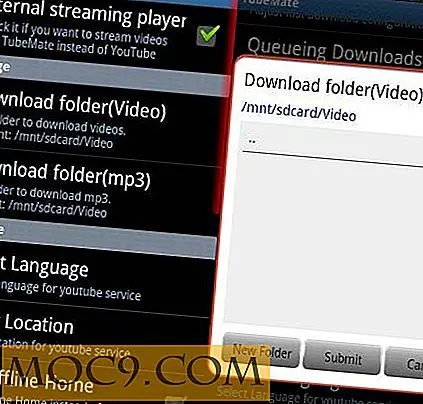

![Glem postklienter, send e-post fra kommandolinjen [Linux]](http://moc9.com/img/mailutils-configure-postfix.png)